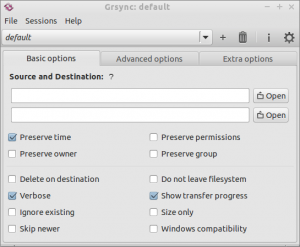Ktoś spyta po co synchronizować? Łatwiej przecież usunąć folder na docelowej lokalizacji i wgrać go od nowa. Taki sposób w przypadku folderów o wielkości kilka GB się sprawdza. Jednak jeśli mamy ogromy folder lub gigantyczną ilość podfolderów (np. repozytorium SVN z kilkunastotysięczną ilością rewizji) to znacznie efektywniejszą metodą jest właczenie synchronizacji. Możemy tam wgrać tylko pliki które się zmnieniły i odrazu na docelowym usunąć te – których już nie powinno być. Ponieważ używając tylko opcji „wgraj tych których nie ma” – nie usuniemy tych których usunęliśmy na źródłowym.
Świetnie do tego nadaje się program grsync. Posiada on ponadto GUI czyli wszystkie opcje możemy wyklikać.
Najpierw go instalujemy:
|
1 |
sudo apt-get install grsync |
Uruchamiamy go komendą:
|
1 |
/usr/bin/grsync -i %f |
lub odpalamy z menu start. Powinien się znajdować w sekcji narzędzia systemowe lub akcesoria.
Następnie w oknie które się ukaże określamy przede wszsytkim cel i przeznaczenie. Czyli który folder będzie folderem źródłowym (na jego podstawie odtworzymy folder i pełną jego zawartość w innej lokalizacji np. na karcie pamięci).
Czyli powiedzmy taki dropbox ale w pigułce i wyłącznie w obrębie naszego komputera.
Dla przykładu. Na dysku twardym mamy folder z fakturami i chcemy go zakutalizować na karcie pamięci. W tym celu podajemy w ten sposób obie ścieżki. Uwaga nie mogą się one obie kończyć na tym samym folderze. W drugiej ścieżce musimy być poziom wyżej w hierarchii folderów:
Czyli jak na obrazku:
/media/user/Dokumenty/Faktury <==== folder z fakturami o nazwie „Faktury” (uwaga wielkość liter ma znaczenie!) na naszym dusku twardym. To jest foder wzorcowy, który chcemy odtworzyć na docelowej karcie pamięci
/media/user/usbcart_2432/Dokumenty <==== folder na karcie pamięci w którym znajduje się folder o nazwie „Faktury” – musi być on nazwan z dużej litery. Tak jak źródłowy.
Mamy też do dyspozycji takie opcje jak pomijanie
Wciskając w zębatkę rozpoczynamy synchronizację.